Symbol Là Gì? Hướng Dẫn Cách Chèn Ký Tự Trong Photoshop
Trong lĩnh vực thiết kế đồ họa, việc sử dụng symbols (ký tự đặc biệt) đóng vai trò quan trọng trong việc tạo ra những tác phẩm sáng tạo và ấn tượng. Symbols không chỉ giúp tăng tính thẩm mỹ mà còn giúp truyền tải thông điệp một cách trực quan và sinh động hơn. Một trong những công cụ phổ biến nhất cho việc thiết kế đồ họa là Photoshop – phần mềm mạnh mẽ cho phép các nhà thiết kế và người dùng chèn và sử dụng symbols một cách dễ dàng. Bài viết này sẽ giải thích khái niệm về ký tự đặc biệt trong Photoshop, hướng dẫn cách chèn symbols trong phần mềm này, và tầm quan trọng của việc sử dụng symbols trong thiết kế đồ họa.
Ký tự đặc biệt trong Photoshop là gì?
Ký tự đặc biệt trong Photoshop, hay còn gọi là symbols, là những ký tự không nằm trong bảng chữ cái thông thường và được sử dụng để bổ sung các yếu tố đặc biệt vào thiết kế đồ họa. Symbols có thể là các ký tự như hình ngôi sao (★), trái tim (♥), biểu tượng âm nhạc (♪), mũi tên (→), ký hiệu toán học (±, ÷), và rất nhiều biểu tượng khác.
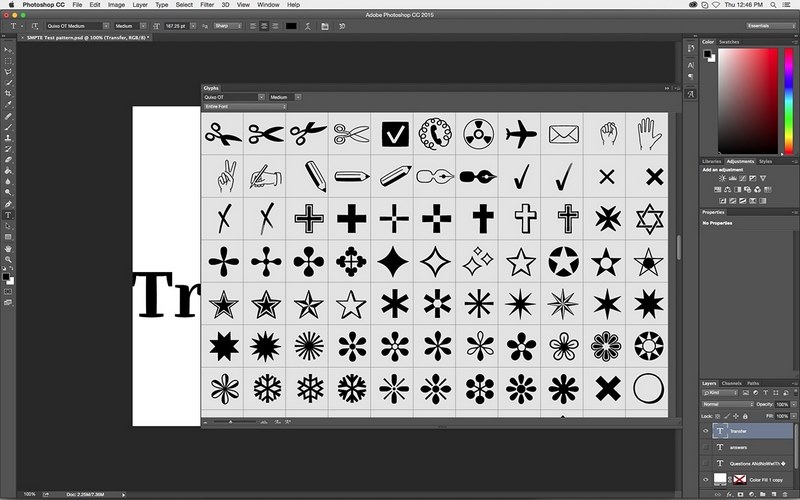
Tại sao nên sử dụng symbols trong thiết kế?
- Tạo điểm nhấn: Symbols giúp tạo ra điểm nhấn và thu hút sự chú ý của người xem. Chúng giúp thiết kế trở nên độc đáo và khác biệt hơn so với các thiết kế truyền thống.
- Tăng tính thẩm mỹ: Symbols có thể được sử dụng để trang trí, thêm vào những chi tiết thú vị, và làm cho thiết kế trở nên sinh động hơn.
- Truyền tải thông điệp: Các symbols có thể mang ý nghĩa đặc biệt và giúp truyền tải thông điệp một cách ngắn gọn và hiệu quả. Ví dụ, biểu tượng trái tim có thể truyền tải thông điệp về tình yêu, sự yêu thương.
- Tối ưu hóa không gian: Symbols có thể giúp tiết kiệm không gian trong thiết kế. Thay vì phải viết ra một câu dài để giải thích, một symbol duy nhất có thể đủ để truyền tải thông điệp đó.
Cách chèn symbol trong Photoshop
Chèn symbols trong Photoshop khá đơn giản và có thể thực hiện theo nhiều cách khác nhau. Dưới đây là hướng dẫn chi tiết về các phương pháp chèn symbols trong Photoshop:
1. Sử dụng Character Map (Bản đồ ký tự)
Character Map là một công cụ có sẵn trên hệ điều hành Windows, cho phép bạn chèn các ký tự đặc biệt vào tài liệu hoặc phần mềm như Photoshop.
- Bước 1: Mở Character Map bằng cách tìm kiếm “Character Map” trong thanh tìm kiếm của Windows.
- Bước 2: Chọn font chữ mà bạn đang sử dụng trong Photoshop. Một số font chữ có nhiều ký tự đặc biệt hơn các font chữ khác, ví dụ như “Wingdings” hoặc “Webdings”.
- Bước 3: Tìm và chọn ký tự đặc biệt bạn muốn sử dụng.
- Bước 4: Nhấn “Select” (Chọn) và sau đó nhấn “Copy” (Sao chép).
- Bước 5: Quay lại Photoshop và sử dụng công cụ Type Tool (T) để dán ký tự đã sao chép vào tài liệu thiết kế.
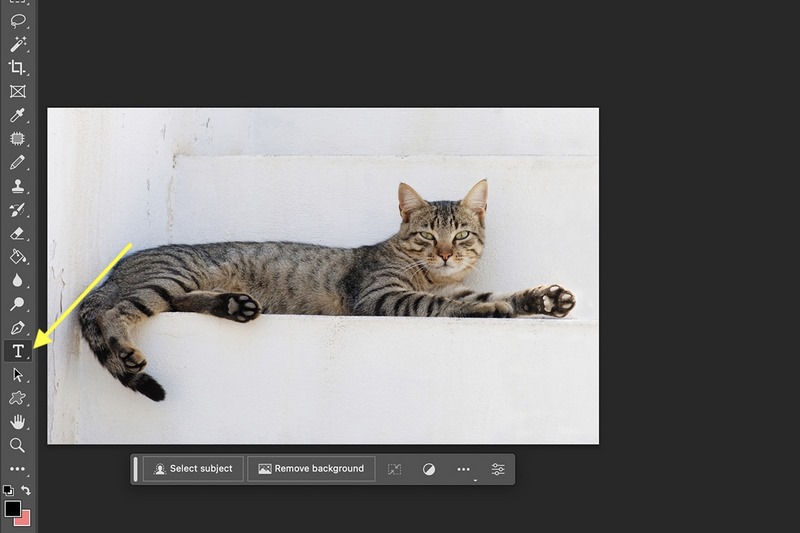
2. Sử dụng Glyphs Panel (Bảng Glyphs) trong Photoshop
Photoshop cung cấp Glyphs Panel – một công cụ tiện lợi giúp bạn dễ dàng chọn và chèn symbols trực tiếp từ font chữ hiện có.
- Bước 1: Mở Photoshop và tạo một tài liệu mới hoặc mở tài liệu hiện có.
- Bước 2: Chọn công cụ Type Tool (T) từ thanh công cụ bên trái.
- Bước 3: Tạo một hộp văn bản mới bằng cách nhấp và kéo trên vùng làm việc.
- Bước 4: Từ menu trên cùng, chọn Window > Glyphs để mở bảng Glyphs.
- Bước 5: Chọn font chữ bạn muốn sử dụng từ menu thả xuống trong bảng Glyphs.
- Bước 6: Tìm và nhấp đúp vào ký tự đặc biệt hoặc symbol bạn muốn chèn. Symbol sẽ được chèn vào vị trí con trỏ văn bản của bạn trong tài liệu Photoshop.
3. Sử dụng Phím Tắt
Một số symbols có thể được chèn bằng cách sử dụng các phím tắt trên bàn phím. Điều này thường hữu ích khi bạn biết mã ASCII hoặc Unicode của ký tự đặc biệt cần chèn.
- Bước 1: Mở Photoshop và chọn Type Tool (T).
- Bước 2: Đặt con trỏ vào vị trí bạn muốn chèn ký tự.
- Bước 3: Nhấn và giữ Alt và nhập mã số của ký tự bằng bàn phím số. Ví dụ, nhấn Alt + 0176 để chèn ký hiệu độ (°).
4. Sử dụng các font chữ symbols
Một số font chữ được thiết kế đặc biệt để chứa các ký tự symbols như “Wingdings” hoặc “Webdings”. Bạn có thể chọn các font này và nhập trực tiếp các ký tự từ bàn phím để tạo ra các symbols mong muốn.
- Bước 1: Mở tài liệu Photoshop và chọn công cụ Type Tool (T).
- Bước 2: Chọn font chữ “Wingdings” hoặc “Webdings” từ menu font chữ.
- Bước 3: Nhập ký tự từ bàn phím và chúng sẽ tự động hiển thị dưới dạng các symbols đặc biệt.
Kết luận
Việc sử dụng symbols (ký tự đặc biệt) trong Photoshop không chỉ mang lại sự linh hoạt và sáng tạo cho thiết kế mà còn giúp truyền tải thông điệp một cách hiệu quả và nhanh chóng. Từ việc tạo điểm nhấn, tăng tính thẩm mỹ, cho đến tối ưu hóa không gian và truyền tải ý nghĩa, symbols đã chứng minh được giá trị không thể thiếu trong thiết kế đồ họa hiện đại. Với các phương pháp chèn symbols đơn giản như sử dụng Character Map, Glyphs Panel, phím tắt, hoặc font chữ đặc biệt, bạn có thể dễ dàng áp dụng symbols vào các tác phẩm của mình.
Cho dù bạn là một nhà thiết kế chuyên nghiệp hay chỉ là người mới bắt đầu với Photoshop, việc hiểu và sử dụng symbols một cách hiệu quả chắc chắn sẽ giúp bạn nâng cao chất lượng thiết kế và tạo ra những sản phẩm độc đáo, ấn tượng hơn. Symbols không chỉ là những ký tự đơn thuần; chúng là những công cụ mạnh mẽ để khám phá sự sáng tạo và biểu đạt thông điệp một cách tinh tế trong thế giới thiết kế đồ họa.

Nguyễn Kim Huyền, CEO và người sáng lập Kweb.vn, là một chuyên gia hàng đầu trong lĩnh vực thiết kế website và phát triển thương hiệu trực tuyến. Với hơn 10 năm kinh nghiệm trong ngành công nghệ số, cô đã xây dựng Kweb.vn thành một trong những công ty thiết kế website chuyên nghiệp được tin cậy nhất tại Việt Nam. Được biết đến với tư duy sáng tạo và khả năng lãnh đạo xuất sắc, Nguyễn Kim Huyền luôn tập trung vào việc cung cấp các giải pháp website tối ưu, vừa hiện đại, vừa đáp ứng nhu cầu cụ thể của từng doanh nghiệp.
#ceokwebvn #adminkwebvn #ceonguyenkimhuyen #authorkwebvn
Thông tin liên hệ:
- Website: https://kweb.vn/
- Email: nguyenkimhuyen.kweb@gmail.com
- Địa chỉ: 60 Thoại Ngọc Hầu, Hoà Thanh, Tân Phú, Hồ Chí Minh, Việt Nam
